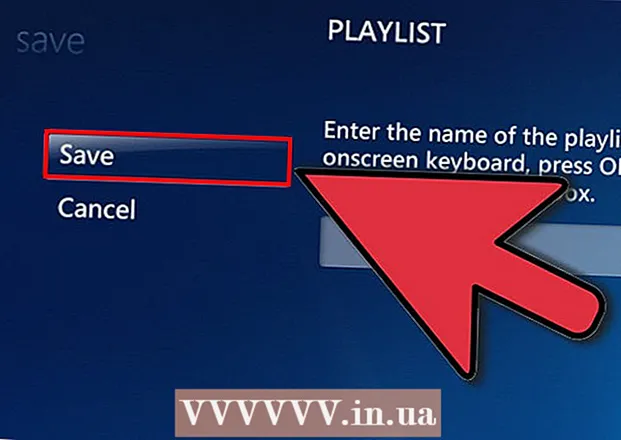Автор:
Alice Brown
Жаратылган Күнү:
25 Май 2021
Жаңыртуу Күнү:
1 Июль 2024

Мазмун
- Кадамдар
- 3 методу 1: DownloadGram кызматын компьютерде колдонуу
- 3 -метод 2: iPhone'до InstaGet тиркемесин колдонуу
- 3 методу 3: Android түзмөгүндө BatchSave тиркемесин колдонуу
- Кеңештер
- Эскертүүлөр
Бул макалада сүрөттү Инстаграмдан телефонуңузга же компьютериңизге кантип жүктөө керектиги көрсөтүлөт. Сиз муну Instagram колдонмосу же веб-сайты аркылуу кыла албайсыз, бирок сүрөтүңүздү компьютериңизге, iPhone жана Android түзмөгүңүзгө сактоо үчүн үчүнчү жактын сайттарын жана колдонмолорун колдонсоңуз болот.
Кадамдар
3 методу 1: DownloadGram кызматын компьютерде колдонуу
 1 DownloadGram веб -сайтын ачыңыз. Браузериңизден https://downloadgram.com/ дарегине өтүңүз. Бул кызмат менен Instagramдан сүрөттөрдү жүктөп алсаңыз болот.
1 DownloadGram веб -сайтын ачыңыз. Браузериңизден https://downloadgram.com/ дарегине өтүңүз. Бул кызмат менен Instagramдан сүрөттөрдү жүктөп алсаңыз болот.  2 Инстаграм веб -сайтын жаңы браузер өтмөгүндө ачыңыз. DownloadGram веб -сайты өтмөгүнүн оң жагында жаңы (бош) өтмөктү ачыңыз, андан кийин жаңы баракчада https://www.instagram.com/ дарегине өтүңүз, эгер сиз Instagram каттоо эсебиңизге кирген болсоңуз, түрмөгүңүздү көрүңүз. .
2 Инстаграм веб -сайтын жаңы браузер өтмөгүндө ачыңыз. DownloadGram веб -сайты өтмөгүнүн оң жагында жаңы (бош) өтмөктү ачыңыз, андан кийин жаңы баракчада https://www.instagram.com/ дарегине өтүңүз, эгер сиз Instagram каттоо эсебиңизге кирген болсоңуз, түрмөгүңүздү көрүңүз. . - Инстаграмга кире элек болсоңуз, колдонуучу атыңыз менен сырсөзүңүздү киргизиңиз.
 3 Жүктөп алгыңыз келген сүрөттү табыңыз. Түрмөктү жылдырып, каалаган сүрөтүңүздү табыңыз же сиз каалаган сүрөттү жарыялаган адамдын профилине өтүңүз.
3 Жүктөп алгыңыз келген сүрөттү табыңыз. Түрмөктү жылдырып, каалаган сүрөтүңүздү табыңыз же сиз каалаган сүрөттү жарыялаган адамдын профилине өтүңүз. - Башка колдонуучунун профилин ачуу үчүн, Инстаграм баракчасынын жогору жагындагы издөө тилкесин чыкылдатып, колдонуучунун атын киргизип, ачылуучу менюдагы профилди чыкылдатыңыз.
 4 Click ⋯. Бул сүрөт алкагынын төмөнкү оң бурчунда. Меню ачылат.
4 Click ⋯. Бул сүрөт алкагынын төмөнкү оң бурчунда. Меню ачылат. - Эгерде сиз кимдир бирөөнүн профилине кирген болсоңуз, алгач керектүү сүрөттү басыңыз.
 5 Click Басылмага өтүү. Бул менюнун үстүнө жакын. Сүрөтү бар баракча ачылат.
5 Click Басылмага өтүү. Бул менюнун үстүнө жакын. Сүрөтү бар баракча ачылат.  6 Сүрөттүн дарегин көчүрүү. анын мазмунун белгилөө үчүн браузердин терезесинин жогору жагындагы дарек тилкесин чыкылдатып, анан чыкылдатыңыз Ctrl+C (Windows) же . Буйрук+C (Mac OS X) сүрөт дарегин көчүрүү үчүн.
6 Сүрөттүн дарегин көчүрүү. анын мазмунун белгилөө үчүн браузердин терезесинин жогору жагындагы дарек тилкесин чыкылдатып, анан чыкылдатыңыз Ctrl+C (Windows) же . Буйрук+C (Mac OS X) сүрөт дарегин көчүрүү үчүн.  7 DownloadGram кызмат сайты менен өтмөккө кайтыңыз.
7 DownloadGram кызмат сайты менен өтмөккө кайтыңыз. 8 Сүрөттүн дарегин киргизиңиз. Барактын ортосундагы издөө тилкесин чыкылдатып, анан чыкылдатыңыз Ctrl+В. (Windows) же . Буйрук+В. (Mac OS X). Сүрөт дареги издөө тилкесинде пайда болот.
8 Сүрөттүн дарегин киргизиңиз. Барактын ортосундагы издөө тилкесин чыкылдатып, анан чыкылдатыңыз Ctrl+В. (Windows) же . Буйрук+В. (Mac OS X). Сүрөт дареги издөө тилкесинде пайда болот.  9 Click Жүктөө (Жүктөө). Бул издөө тилкесинин астындагы боз баскыч.
9 Click Жүктөө (Жүктөө). Бул издөө тилкесинин астындагы боз баскыч.  10 Click Сүрөттү түшүрүү (Сүрөттү жүктөө) суралганда. Бул жашыл баскыч Жүктөө баскычынын астында пайда болот. Ошентип, сиз сүрөттү компьютериңизге негизги жүктөө папкасынан жүктөй аласыз.
10 Click Сүрөттү түшүрүү (Сүрөттү жүктөө) суралганда. Бул жашыл баскыч Жүктөө баскычынын астында пайда болот. Ошентип, сиз сүрөттү компьютериңизге негизги жүктөө папкасынан жүктөй аласыз. - Кээ бир браузерлерде, сиз жүктөө папкасын көрсөтүшүңүз керек, анан сүрөттү жүктөө үчүн "Сактоо" же "ОК" баскычын басыңыз.
3 -метод 2: iPhone'до InstaGet тиркемесин колдонуу
 1 InstaGet тиркемесин жүктөп алыңыз. App Store колдонмосун ачыңыз
1 InstaGet тиркемесин жүктөп алыңыз. App Store колдонмосун ачыңыз  анан бул кадамдарды аткарыңыз:
анан бул кадамдарды аткарыңыз: - чыкылдатыңыз "Издөө";
- издөө тилкесин таптаңыз;
- издөө тилкесине киргизиңиз грабит;
- чыкылдатыңыз "Табуу";
- GrabIt тиркемесинин оң жагындагы "Жүктөө" баскычын басыңыз;
- суралганда, Apple ID же Touch ID киргизиңиз.
 2 InstaGet колдонмосун ачыңыз. App Store'до бул колдонмонун сөлөкөтүнүн жанындагы "Ачуу" баскычын таптаңыз же iPhone'дун башкы экранында бул колдонмонун сүрөтчөсүн чыкылдатыңыз.
2 InstaGet колдонмосун ачыңыз. App Store'до бул колдонмонун сөлөкөтүнүн жанындагы "Ачуу" баскычын таптаңыз же iPhone'дун башкы экранында бул колдонмонун сүрөтчөсүн чыкылдатыңыз.  3 Инстаграм эсебиңизге кириңиз. Колдонуучу атыңызды жана сырсөзүңүздү киргизип, андан кийин Кирүүнү басыңыз.
3 Инстаграм эсебиңизге кириңиз. Колдонуучу атыңызды жана сырсөзүңүздү киргизип, андан кийин Кирүүнү басыңыз.  4 Click ☰. Ал экраныңыздын жогорку сол бурчунда. Меню ачылат.
4 Click ☰. Ал экраныңыздын жогорку сол бурчунда. Меню ачылат.  5 Тандаңыз Издөө. Сиз бул параметрди менюнун ортосунда таба аласыз.
5 Тандаңыз Издөө. Сиз бул параметрди менюнун ортосунда таба аласыз.  6 Издөө тилкесин таптаңыз. Ал экрандын жогору жагында.
6 Издөө тилкесин таптаңыз. Ал экрандын жогору жагында.  7 Колдонуучу атыңызды киргизиңиз. Каалаган сүрөтүңүздү жайгаштырган колдонуучунун атын киргизип, анан Табуу дегенди басыңыз.
7 Колдонуучу атыңызды киргизиңиз. Каалаган сүрөтүңүздү жайгаштырган колдонуучунун атын киргизип, анан Табуу дегенди басыңыз.  8 Аны ачуу үчүн колдонуучунун профилин чыкылдатыңыз. Бул издөө натыйжаларында биринчи болушу керек.
8 Аны ачуу үчүн колдонуучунун профилин чыкылдатыңыз. Бул издөө натыйжаларында биринчи болушу керек.  9 Жүктөп алгыңыз келген сүрөттү табыңыз. Колдонуучунун баракчасын ылдый жылдырып, каалаган сүрөттү табыңыз.
9 Жүктөп алгыңыз келген сүрөттү табыңыз. Колдонуучунун баракчасын ылдый жылдырып, каалаган сүрөттү табыңыз.  10 Жүктөө сөлөкөтүн таптаңыз. Бул ылдый караган жебеге окшош жана сүрөттүн астында. Сүрөт iPhone'го жүктөлгөнүн көрсөтүү үчүн сөлөкөт көк түскө айланат.
10 Жүктөө сөлөкөтүн таптаңыз. Бул ылдый караган жебеге окшош жана сүрөттүн астында. Сүрөт iPhone'го жүктөлгөнүн көрсөтүү үчүн сөлөкөт көк түскө айланат. - Сүрөттөрүңүзгө кирүү үчүн InstaGet үчүн OKти эки жолу басууңуз керек болот.
3 методу 3: Android түзмөгүндө BatchSave тиркемесин колдонуу
 1 BatchSave тиркемесин жүктөп алыңыз. Play Store колдонмосун ачыңыз
1 BatchSave тиркемесин жүктөп алыңыз. Play Store колдонмосун ачыңыз  анан бул кадамдарды аткарыңыз:
анан бул кадамдарды аткарыңыз: - издөө тилкесин таптаңыз;
- кирүү batchsave;
- "BatchSave" чыкылдатыңыз;
- чыкылдатыңыз "Орнотуу";
- суралганда "Кабыл алууну" чыкылдатыңыз.
 2 BatchSave колдонмосун ачыңыз. Бул колдонмонун сөлөкөтүнүн оң жагындагы "Ачуу" баскычын таптаңыз же AppDrawer тиркемесинин ичиндеги бул колдонмонун сүрөтчөсүн чыкылдатыңыз.
2 BatchSave колдонмосун ачыңыз. Бул колдонмонун сөлөкөтүнүн оң жагындагы "Ачуу" баскычын таптаңыз же AppDrawer тиркемесинин ичиндеги бул колдонмонун сүрөтчөсүн чыкылдатыңыз.  3 Click Өткөрүп жиберүү (Өткөрүп жиберүү). Бул баскыч экрандын төмөнкү сол бурчунда. Колдонмону кантип колдонуу керектиги боюнча көрсөтмөлөр өткөрүлүп жиберилет.
3 Click Өткөрүп жиберүү (Өткөрүп жиберүү). Бул баскыч экрандын төмөнкү сол бурчунда. Колдонмону кантип колдонуу керектиги боюнча көрсөтмөлөр өткөрүлүп жиберилет.  4 Инстаграм эсебиңизге кириңиз. Колдонуучу атыңызды жана сырсөзүңүздү киргизип, анан "Инстаграм менен кирүү" дегенди басыңыз.
4 Инстаграм эсебиңизге кириңиз. Колдонуучу атыңызды жана сырсөзүңүздү киргизип, анан "Инстаграм менен кирүү" дегенди басыңыз.  5 Издөө тилкесин ачыңыз. Бул үчүн лупанын сөлөкөтүн таптаңыз
5 Издөө тилкесин ачыңыз. Бул үчүн лупанын сөлөкөтүн таптаңыз  экрандын ылдый жагында.
экрандын ылдый жагында.  6 Издөө тилкесин таптаңыз. Ал экрандын жогору жагында.
6 Издөө тилкесин таптаңыз. Ал экрандын жогору жагында. - Эгер издөө тилкесин көрбөсөңүз, адегенде экрандын жогорку сол бурчундагы Колдонуучулар өтмөгүнө өтүңүз.
 7 Колдонуучу атыңызды киргизиңиз. Сиз каалаган сүрөттү жарыялаган колдонуучунун атын киргизиңиз, андан кийин издөө тилкесинин астындагы "Колдонуучуну издөө" дегенди басыңыз.
7 Колдонуучу атыңызды киргизиңиз. Сиз каалаган сүрөттү жарыялаган колдонуучунун атын киргизиңиз, андан кийин издөө тилкесинин астындагы "Колдонуучуну издөө" дегенди басыңыз.  8 Аны ачуу үчүн колдонуучунун профилин чыкылдатыңыз. Бул издөө натыйжаларында биринчи болушу керек.
8 Аны ачуу үчүн колдонуучунун профилин чыкылдатыңыз. Бул издөө натыйжаларында биринчи болушу керек.  9 Жүктөп алгыңыз келген сүрөттү табыңыз. Колдонуучу барагын ылдый жылдырып, керектүү сүрөттү таап, аны басыңыз. Сүрөт ачылат.
9 Жүктөп алгыңыз келген сүрөттү табыңыз. Колдонуучу барагын ылдый жылдырып, керектүү сүрөттү таап, аны басыңыз. Сүрөт ачылат.  10 Жүктөө үчүн сөлөкөттү басыңыз. Бул ылдый караган жебеге окшош жана сүрөттүн оң-төмөнкү бурчунда. Сүрөт Android түзмөгүңүзгө жүктөлөт (аны фотогалереядан таба аласыз).
10 Жүктөө үчүн сөлөкөттү басыңыз. Бул ылдый караган жебеге окшош жана сүрөттүн оң-төмөнкү бурчунда. Сүрөт Android түзмөгүңүзгө жүктөлөт (аны фотогалереядан таба аласыз).
Кеңештер
- Эгерде сиз Инстаграм колдонмосун колдонуп жатсаңыз, каалаган сүрөттүн скриншотун алыңыз.
- BatchSave тиркемесинде бир эле учурда бир нече сүрөттү тандай аласыз; Бул үчүн, сүрөткө белгилөө чыкмайынча басып, кармап туруңуз, андан кийин башка сүрөттөрдү, анан экрандын төмөнкү оң бурчундагы жүктөө сөлөкөтүн таптаңыз.
Эскертүүлөр
- Башкалардын сүрөттөрүн алардын уруксатысыз жана эскерүүсүз колдонуу автордук укукту бузуу болуп саналат.